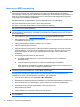Laptop User Guide - Windows XP
Table Of Contents
- Funksjoner
- Nettverk
- Pekeutstyr og tastatur
- Bruke pekeutstyr
- Bruke tastaturet
- Bruke direktetaster
- Vise systeminformasjon
- Åpne Hjelp og støtte
- Redusere lysstyrken på skjermen
- Øke lysstyrken på skjermen
- Skifte visning
- Starte ventemodus (fn+f5)
- Starte QuickLock (fn+f6) (kun på enkelte modeller)
- Åpne nettleseren (fn+f7) (kun på enkelte modeller)
- Starte skriveren (fn+f8) (kun på enkelte modeller)
- Dempe høyttalerlyden (fn+f7) (kun på enkelte modeller)
- Redusere høyttalerlyden (fn+f8) (kun på enkelte modeller)
- Øke høyttalerlyden (fn+f9) (kun på enkelte modeller)
- Spille av forrige spor eller sekvens på en lyd-CD eller en DVD (fn+f10) (kun på enkelte modeller)
- Spille av, ta en pause i eller fortsette avspillingen av en lyd-CD eller en DVD (fn+f11) (kun på enk ...
- Spille av neste spor eller sekvens på en lyd-CD eller en DVD (fn+f12) (kun på enkelte modeller)
- Bruke direktetaster
- Bruke det innebygde numeriske tastaturet
- Bruke et eksternt numerisk tastatur (ekstrautstyr)
- Multimedier
- Multimediefunksjoner
- Multimedieprogramvare
- Lyd
- Video
- Optisk stasjon (kun på enkelte modeller)
- Finne den installerte optiske stasjonen
- Bruke optiske plater (CD-er, DVD-er og BD-er)
- Velge riktig platetype (CD-er, DVD-er og BD-er)
- Spille av CD-er, DVD-er og BD-er
- Konfigurere Autokjør
- Endre soneinnstillinger for DVD
- Om opphavsrett
- Kopiere en CD eller DVD
- Lage (brenne) CD- og DVD-plater
- Ta ut en optisk plate (CD, DVD eller BD)
- Feilsøking
- Skuffen på den optiske stasjonen vil ikke åpnes slik at en CD, DVD eller BD kan tas ut
- Datamaskinen registrerer ikke den optiske stasjonen
- Forhindre avbrudd i avspillingen
- En plate spilles ikke av
- En plate spilles ikke av automatisk
- En film stopper, hopper over deler eller spilles av med feil
- En film vises ikke på en ekstern skjerm
- Prosessen med å brenne en plate starter ikke, eller den stopper før den er fullført
- En enhetsdriver må installeres på nytt
- Webkamera
- Strømstyring
- Angi strømalternativer
- Bruke ekstern strøm
- Bruke batteristrøm
- Vise hvor mye strøm det er igjen i batteriet
- Sette inn eller ta ut batteriet
- Lade batteriet
- Oppnå maksimal brukstid før batteriet må lades
- Håndtere lav batterispenning
- Kalibrere et batteri
- Spare batteristrøm
- Oppbevare batterier
- Kassere brukte batterier
- Bytte batteri
- Teste en strømadapter
- Slå av datamaskinen
- Disker og stasjoner
- Eksterne enheter
- Eksterne mediekort
- Minnemoduler
- Sikkerhet
- Beskytte datamaskinen
- Bruke passord
- Bruke sikkerhetsfunksjonene i Computer Setup (Datamaskinkonfigurasjon)
- Bruke antivirusprogramvare
- Bruke brannmurprogramvare
- Installere kritiske oppdateringer
- Bruke HP ProtectTools Security Manager (kun på enkelte modeller)
- Installere en tyverisikringskabel
- Programvareoppdateringer
- Sikkerhetskopiering og gjenoppretting
- Computer Setup (Datamaskinkonfigurasjon)
- MultiBoot (Fleroppstart)
- Administrasjon og utskrift
- Rengjøring
- Stikkordregister

●
Brukerpassordet og hovedpassordet kan være identiske.
●
Du kan bare slette bruker- eller hovedpassordet ved å fjerne DriveLock-beskyttelsen fra stasjonen.
DriveLock-beskyttelsen kan bare fjernes fra stasjonen med hovedpassordet.
Angi DriveLock-passord
Slik angir du et DriveLock-passord i Computer Setup (Datamaskinkonfigurasjon):
1. Slå på datamaskinen og trykk på esc mens meldingen Press the ESC key for Startup Menu (Trykk
på ESC-tasten for oppstartsmenyen) vises nederst på skjermen.
2. Trykk på f10 for å åpne BIOS Setup (BIOS-innstillinger).
3. Bruk en pekeenhet eller piltastene til å velge Security (Sikkerhet) > DriveLock Password
(DriveLock-passord), og trykk deretter på enter.
4. Bruk en pekeenhet til å klikke på harddisken du vil beskytte.
– eller –
Bruk piltastene til å velge harddisken du vil beskytte, og trykk deretter på enter.
5. Les advarselen. Velg JA for å fortsette.
6. Skriv inn hovedpassordet i feltene New password (Nytt passord) og Verify new password
(Bekreft nytt passord), og trykk deretter på enter.
7. Skriv inn brukerpassordet i feltene New password (Nytt passord) og Verify new password
(Bekreft nytt passord), og trykk deretter på enter.
8. For å bekrefte DriveLock-beskyttelse av harddisken du har valgt, skriver du inn DriveLock i
bekreftelsesfeltet og trykker deretter på enter.
MERK: Det skilles mellom små og store bokstaver i bekreftelsesfeltet.
9. Hvis du vil lagre endringene og avslutte Computer Setup (Datamaskinkonfigurasjon), klikker du på
Save-ikonet (Lagre) nede i venstre hjørne på skjermen, og deretter følger du instruksjonene på
skjermen.
– eller –
Bruk piltastene til å velge File (Fil) > Save changes and exit (Lagre endringer og avslutt), og trykk
på enter.
Endringene trer i kraft når datamaskinen startes på nytt.
Skrive inn DriveLock-passord
Kontroller at harddisken står i datamaskinen (ikke i en eventuell forankringsenhet eller ekstern MultiBay-
enhet).
Når meldingen DriveLock Password (DriveLock-passord) vises, skriver du inn bruker- eller
hovedpassordet (med de samme tastene som du brukte til å angi passordet), og trykker på enter.
Hvis du skriver inn feil passord to ganger, må du slå av datamaskinen og prøve igjen.
Bruke passord 89